O Google Chrome é, sem dúvida, o navegador mais usado por aí. Mas não estou sozinho quando digo que usar o Chrome às vezes é opressor, especialmente os pop-ups incessantes para conceder acesso à localização, coleta de cookies para rastrear usuários em diferentes aplicativos e perfis de usuários. Para entusiastas da privacidade como eu, o Chrome é um pesadelo. É aqui que o navegador Sidekick entra em ação. Imagine um navegador centrado na privacidade do usuário e com recursos de produtividade incríveis, como gerenciamento avançado de guias, exibição dividida, atalhos personalizáveis e espaços de trabalho.
Se eu chamei sua atenção, vamos ver por que o Sidekick não é apenas o navegador que você deve usar nesta economia digital movida a dopamina, mas também o navegador que você merece para navegar na Internet sem distrações e ambiente produtivo.
Índice
O Sidekick é um navegador baseado no Chromium disponível para Windows, macOS e Linux. Este navegador novo na cidade promete velocidade de navegação três vezes mais rápida que o Chrome (sim!) e melhora a organização do fluxo de trabalho para torná-lo seu companheiro perfeito durante um dia de trabalho agitado.
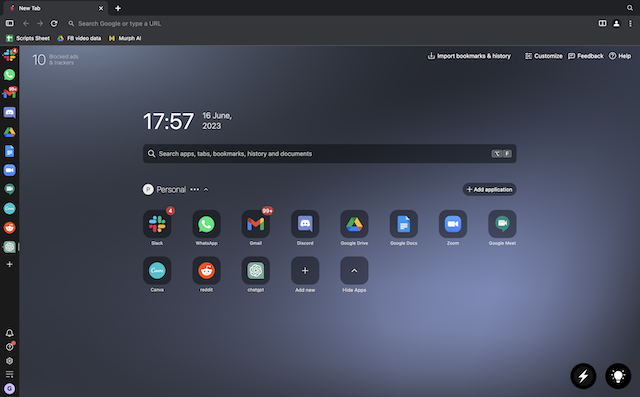
Além disso, você pode integrar ferramentas como Slack, Notion, Evernote, Google Drive e Docs, Slack, Discord e até mesmo ChatGPT para fazer mais sem alternar freneticamente entre diferentes aplicativos. Aqui estão alguns dos recursos que me tornaram um fã do navegador Sidekick.
Navegador Sidekick: recursos de produtividade
Barra lateral
O recurso mais atraente do Sidekick é a barra lateral no navegador que traz todos os seus aplicativos favoritos e essenciais para um lugar. Portanto, chega de trocar de janela para abrir determinados aplicativos que você precisa usar com frequência. Você pode colocar páginas da web e aplicativos como WhatsApp, Gmail, Google Drive, Evernote, Slack, Notion, Microsoft Teams, Asana e muito mais na barra lateral para acesso rápido.
Além disso, o Gmail na barra lateral suporta vários-caixas de correio da conta, simplificando o acesso a e-mails pessoais e de trabalho sem alternar as guias.
Split-View
Multitarefa com o Google Chrome não é exatamente uma moleza. O recurso Split-View do Sidekick é algo que economizaria muito tempo para você. Você pode atribuir uma tarefa na Asana e responder a um e-mail ao mesmo tempo sem sair da janela do navegador existente. Esse recurso é intuitivo e funciona perfeitamente, e eu recomendo que você o integre ao seu fluxo de trabalho para aumentar sua produtividade.
Gerenciador de tarefas integrado
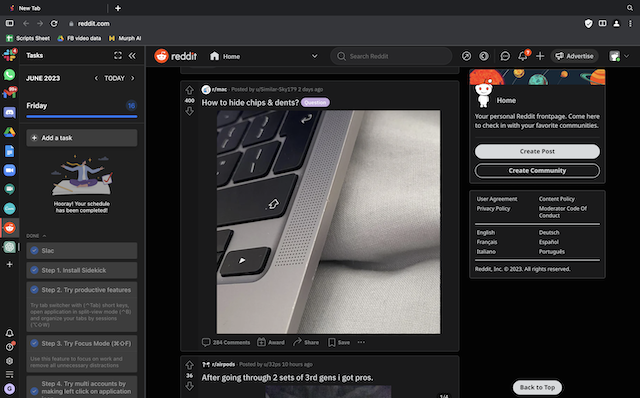
Sessões
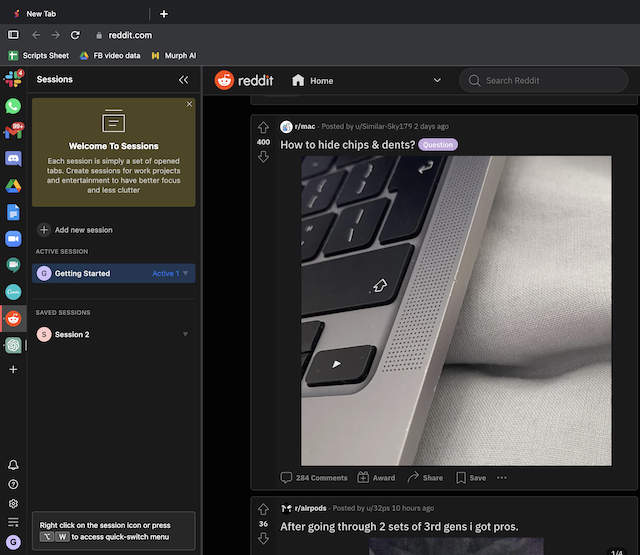
Outro grande recurso de produtividade que o Sidekick inclui em seu navegador é chamado de Sessões. É um grupo de abas abertas por vez. Com esse recurso, você pode agrupar guias para classificá-las em trabalho, entretenimento e espaços pessoais para manter sua navegação organizada. Você pode ativar uma sessão como e quando necessário e abrir sessões específicas, mantendo a desordem longe.
Espaços de trabalho
O Sidekick também incorporou um recurso de Perfis semelhante ao Google Chrome. Nomeado Workspaces, permite criar diferentes espaços para trabalho, pessoal e educação. Contas, cookies, guias, aplicativos e configurações são separados para diferentes espaços. Esse recurso é realmente ótimo para quem gosta de traçar um limite entre sua vida pessoal e profissional.
Modo de Foco
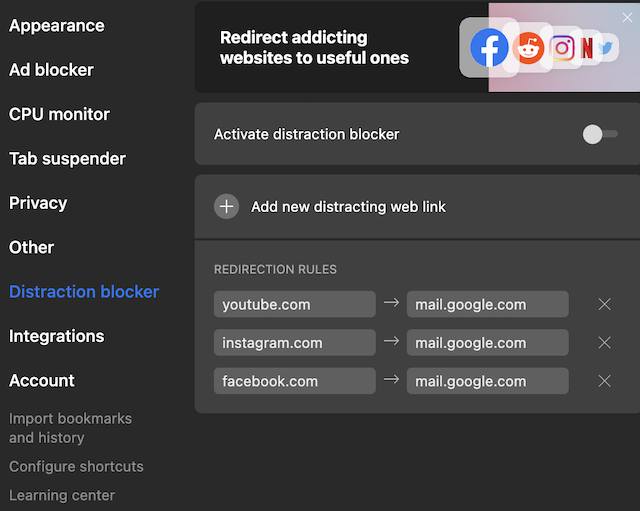
Há também um modo de foco no Sidekick para os momentos em que você realmente precisa canalizar sua energia interior de monge budista para manter-se longe de distrações. Com o Modo de foco ativado, a guia ou aplicativo em que você está trabalhando é exibido em tela cheia e as notificações são silenciadas.
Navegador Sidekick: recursos de privacidade
Agora vem o conjunto de recursos mais importante, que acredito serem os verdadeiros motivos pelos quais alguém deve abandonar o Google Chrome para manter sua privacidade digital intacta.
Suspensório de guias baseado em IA
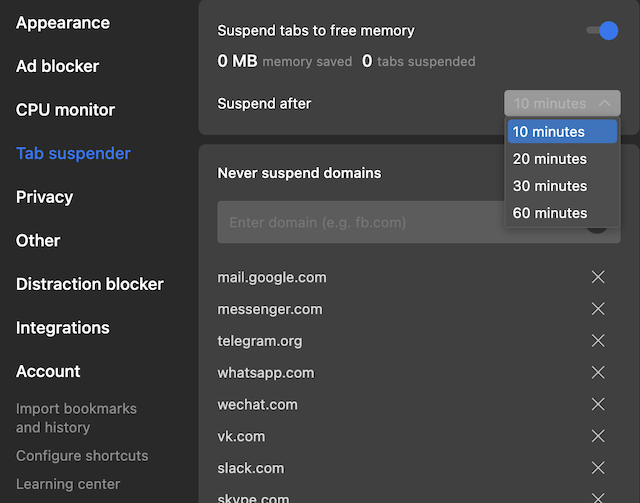
O Sidekick faz uma afirmação ousada de que é três vezes mais rápido que o Google Chrome e, no meu uso, parece mais rápido. O navegador faz isso usando um recurso de suspensão de tabulação baseado em IA e otimização de memória. Se você já usou o Chrome, deve saber que o navegador do Google também oferece um recurso de congelamento de guias que suspende todas as guias que você não usa há algum tempo, economizando sua preciosa memória RAM e bateria.
Embora eu tenha visto pessoalmente o recurso de congelamento de guias do Chrome em ação quando abri mais de 65 guias durante uma sessão de navegação, a suspensão de guias do navegador Sidekick funciona melhor. Não testemunhei nenhuma queda no desempenho, mesmo quando abri mais de 70 guias do YouTube no Sidekick, o que é uma prova das reivindicações da empresa.
O navegador aprende seus hábitos e entende quais guias devem ser descarregadas. Ele também sabe quais guias devem ser mantidas abertas para que você não perca seu trabalho não salvo.
Defesa de impressão digital
Lembra que mencionei que a privacidade é o cerne do Sidekick? Eu sei que um navegador com foco na privacidade soa como um oxímoro, mas o navegador Sidekick tentou manter as coisas simples em vez de implantar rastreadores em todo o navegador. Além dos truques de privacidade usuais, como bloquear anúncios e rastreadores, desabilitar cookies de terceiros e uma VPN integrada, existem vários outros recursos de privacidade no navegador.
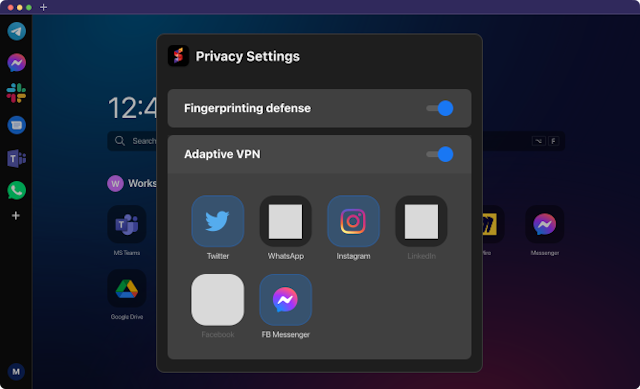
O Sidekick tem um mecanismo de defesa de impressão digital exclusivo para garantir que a privacidade dos usuários não seja comprometida.
“Um algoritmo de proteção de impressão digital faz com que cada solicitação pareça vir de um dispositivo diferente. Isso é chamado de proteção de impressão digital. Com isso, será muito difícil correlacionar suas visitas a diferentes sites e construir seu perfil comportamental. E criar a impressão digital do seu dispositivo é quase impossível quando você usa o melhor navegador de privacidade da web”, diz o site da Sidekick. Além disso, o Sidekick afirma que não compartilha dados com o Google ou qualquer outro gigante da tecnologia.
Navegador Sidekick: Perfeito para ADHD-ers
Psst! Pessoal com TDAH, o navegador Sidekick tem algo extra para você. O Sidekick foi projetado para manter as pessoas com TDAH em mente. Sua abordagem geral para uma experiência de navegação na web livre de confusão e distração é algo que pode beneficiar as pessoas com TDAH. Você obtém um cronômetro Pomodoro embutido para evitar que você relaxe e procrastine em tarefas importantes.
Com um bloqueador de distração integrado, você pode optar por silenciar as notificações ou entrar no modo de foco para se manter focado em um único aplicativo ou página da Web sem distrações. Um ótimo recurso que os ADHDers definitivamente gostariam é a variedade de opções de personalização oferecidas pelo Sidekick. Você pode criar um esquema de cores consistente usando as opções de personalização e também escolher um tom específico que não seja muito brilhante e não se destaque.
Há também um calendário integrado para controlar o tempo, gerenciar sua agenda e não flutuar em um estado de sonho enquanto trabalha em uma tarefa.
Como tudo está localizado na barra de tarefas, isso significa menos distração e ainda menos troca de guias para trabalhar em diferentes projetos. O gerenciamento eficiente de tarefas é o ponto forte do Sidekick e se você é alguém que tende a achar difícil gerenciar seu fluxo de trabalho com prazos pendentes e tarefas acumuladas, você definitivamente deveria experimentar o navegador Sidekick.
Baixe o navegador Sidekick
Deixe um comentário
Encerrando o ciclo de lançamento de jogos em junho, é hora de falar sobre o AEW Fight Forever, o retorno de Yuke aos videogames de luta livre. Afinal, só recentemente terminei de assistir a um PvP bombástico chamado Forbidden Door, e Kenny Omega vs Will Osprey […]
Diablo 4 foi possivelmente um dos meus títulos de jogos esperados para este ano. Duas sessões beta bem-sucedidas nos deram uma amostra do que esperar da quarta entrada na longa série. No entanto, também estava cauteloso, pois […]
O RTX 4060 Ti finalmente chegou, chegando com o RTX 4060 básico a um preço atraente o suficiente para fazer os jogadores considerarem atualizar sua placa gráfica. Mas você deveria? Iremos nos aprofundar e comparar o RTX 4060 […]